电脑组装之CMOS设置详细图解教程
[08-23 22:16:17] 来源:http://www.duoxue8.com bios设置 阅读:577次
电脑组装之CMOS设置详细图解教程,标签:怎么进入bios,bios是什么意思,http://www.duoxue8.com
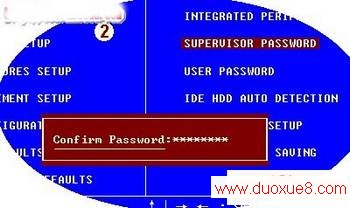
特别注意,一旦设置了密码,就要牢牢记住。如果你给电脑设置了开机密码,又把它忘了,你就无法使用电脑工作了,这会很耽误事情。
要是真的忘记了密码,无法启动电脑了,对于高手来说,拆开电脑主机然后进行CMOS放电,就可以让电脑将密码忘掉,但这要找对电脑硬件非常熟悉的人而且要参照主板说明书才可以办到,而且,CMOS在忘掉密码的同时,把所有设定好的值也都忘掉了,必须重新全部设置。最好把密码记牢了!
七、保存设置并退出
还有最关键的一步,就是要将刚才设置的所有信息进行保存,选择 “SAVE & EXIT SETUP”这一项,它是保存并退出的意思。

如果你不想保存刚才的设置,只是想进来看一下,那就选择“EXIT WITHOUT SAVING”。它表示退出不保存,那么本次进入CMOS所做的任何改动都不起作用。
在这里,我们选择保存并退出,回车,电脑提示我们确认,我们输入“Y”即可。
电脑重新启动,这样设置就完成了。
这样电脑就可以正常工作了,如果没有特殊情况,一般CMOS设置就不必改动了。
www.duoxue8.com
本文来自 http://www.duoxue8.com 谢谢支
电脑组装之CMOS设置详细图解教程 结束。
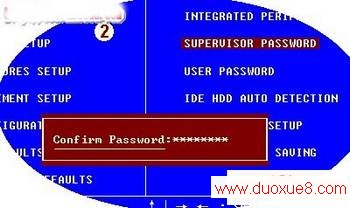
特别注意,一旦设置了密码,就要牢牢记住。如果你给电脑设置了开机密码,又把它忘了,你就无法使用电脑工作了,这会很耽误事情。
要是真的忘记了密码,无法启动电脑了,对于高手来说,拆开电脑主机然后进行CMOS放电,就可以让电脑将密码忘掉,但这要找对电脑硬件非常熟悉的人而且要参照主板说明书才可以办到,而且,CMOS在忘掉密码的同时,把所有设定好的值也都忘掉了,必须重新全部设置。最好把密码记牢了!
七、保存设置并退出
还有最关键的一步,就是要将刚才设置的所有信息进行保存,选择 “SAVE & EXIT SETUP”这一项,它是保存并退出的意思。

如果你不想保存刚才的设置,只是想进来看一下,那就选择“EXIT WITHOUT SAVING”。它表示退出不保存,那么本次进入CMOS所做的任何改动都不起作用。
在这里,我们选择保存并退出,回车,电脑提示我们确认,我们输入“Y”即可。
电脑重新启动,这样设置就完成了。
这样电脑就可以正常工作了,如果没有特殊情况,一般CMOS设置就不必改动了。
www.duoxue8.com

本文来自 http://www.duoxue8.com 谢谢支
电脑组装之CMOS设置详细图解教程 结束。
Tag:bios设置,怎么进入bios,bios是什么意思,电脑学习 - bios设置
电脑组装之CMOS设置详细图解教程相关文章
- ·上一个:进入BIOS设置后无法修改其中的数据
- 电脑组装之CMOS设置详细图解教程
- › 电脑组装技巧
- › 电脑组装教您如何选购一体机
- › 电脑组装步骤与装机经验
- › 电脑DIY ,电脑组装小技巧
- › 电脑组装之CMOS设置详细图解教程
- 在百度中搜索相关文章:电脑组装之CMOS设置详细图解教程
- 在谷歌中搜索相关文章:电脑组装之CMOS设置详细图解教程
- 在soso中搜索相关文章:电脑组装之CMOS设置详细图解教程
- 在搜狗中搜索相关文章:电脑组装之CMOS设置详细图解教程
